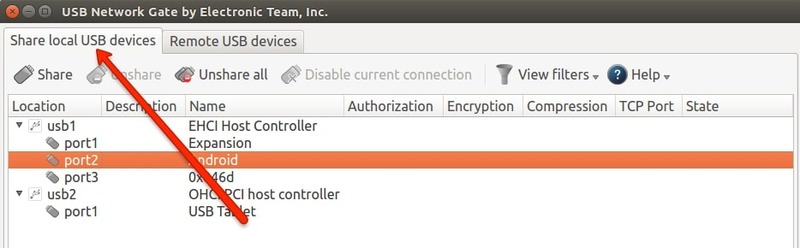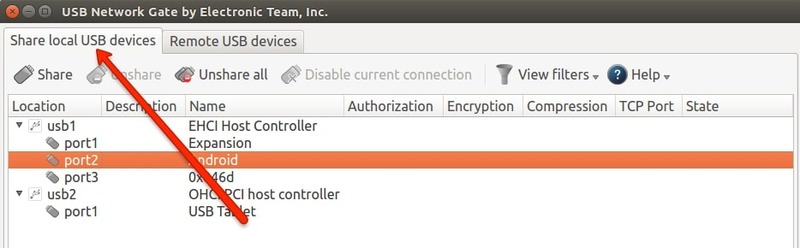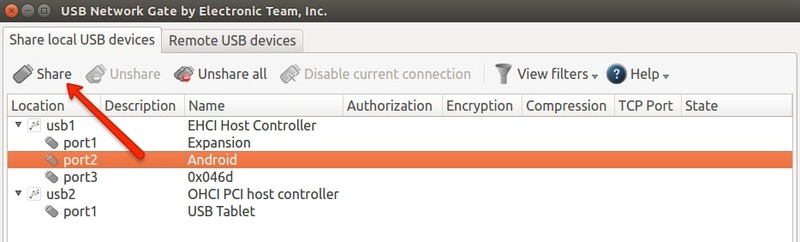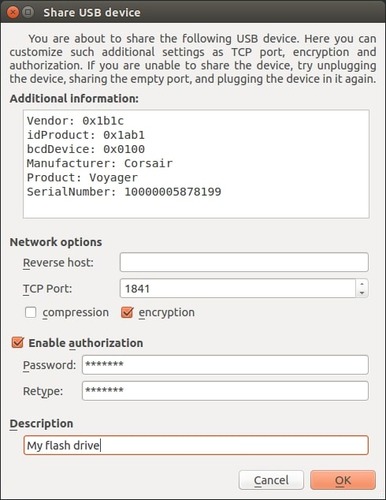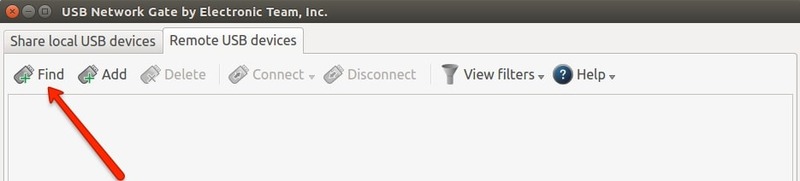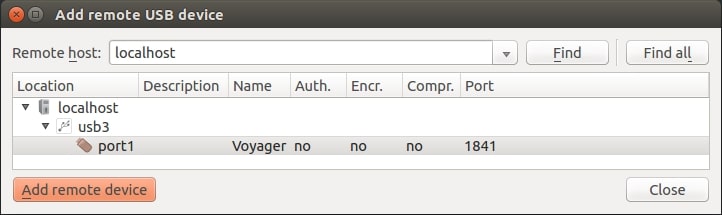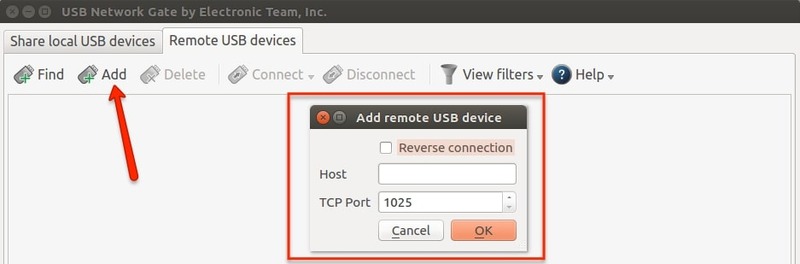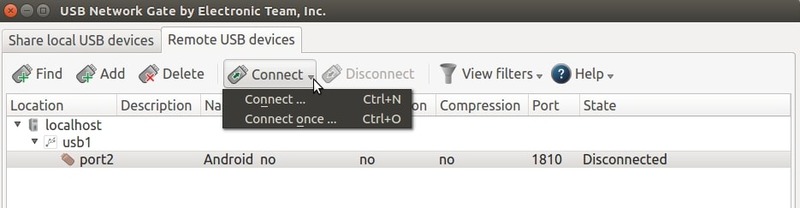Schritt 3: Wählen Sie Ihr Gerät aus der Liste und klicken Sie auf
Verbinden oder
Einmal verbinden (wenn die App nicht versuchen soll, die Verbindung automatisch wiederherzustellen, falls sie aus irgendeinem Grund unterbrochen wird).
Falls das Gerät, mit dem Sie sich verbinden möchten, durch ein Passwort geschützt ist, werden Sie aufgefordert, dieses einzugeben. Weitere Informationen zum Einstieg mit
USB über Ethernet für Windows finden Sie in unserem
Handbuch.